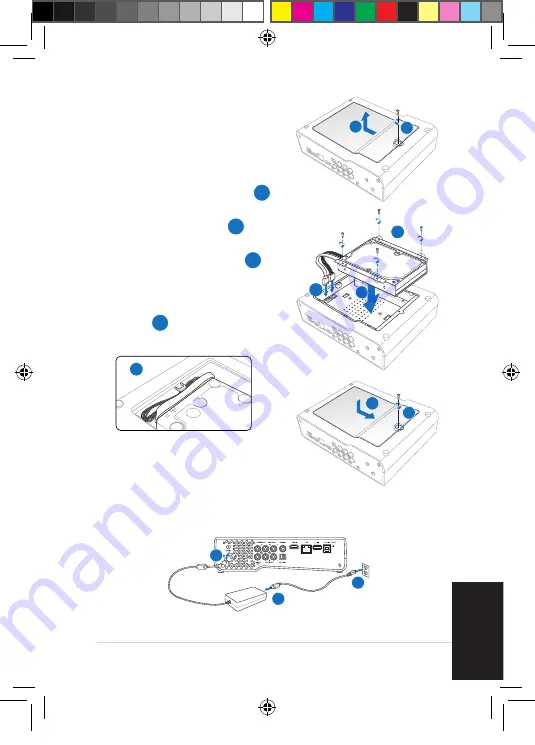
Stručná příručka- 193
Česk
y
Česk
y
Česk
y
Česk
y
3.
Otevřete dolní víko přehrávače HD
médií.
5
4
6
8
7
4.
Připojte druhý konec dodaného
napájecího a signálního kabelu
HDD k přehrávači HD médií(
6
).
5.
Opatrně zasuňte konzolu HDD do
přehrávače HD médií (
7
).
6.
Zajistěte konzolu HDD v přehrávači
HD médií čtyřmi šroubky (
8
).
7.
Vložte napájecí kabel HDD a kabel
signálu do přehrávače HD médií,
aby bylo možné zcela zavřít dolní
víko (
9
).
8.
Zavřete dolní víko přehrávače HD
médií.
10
11
Připojení zdroje napájení
1
2
3
9
Q6298_O!Direct_QSG.indb 193
12/31/10 10:54:39 AM






























